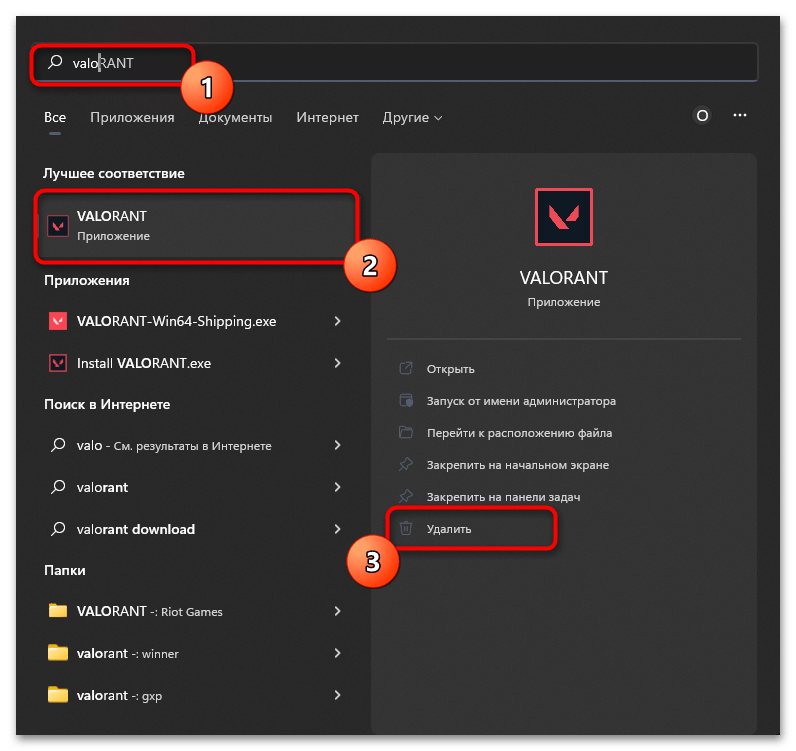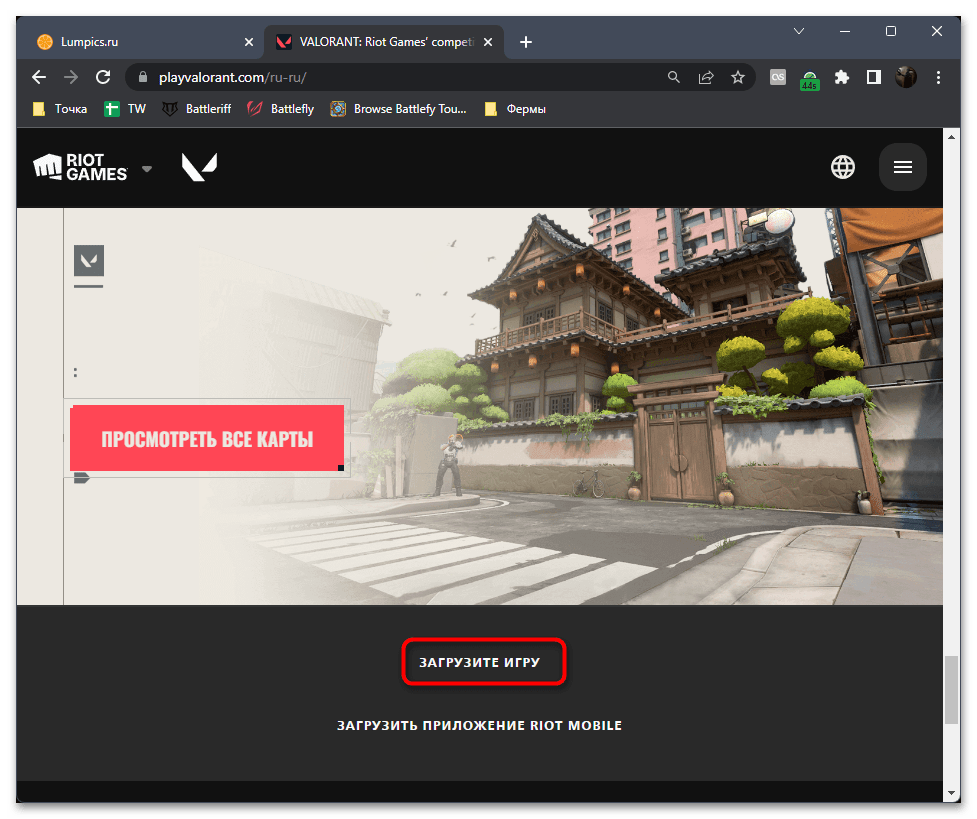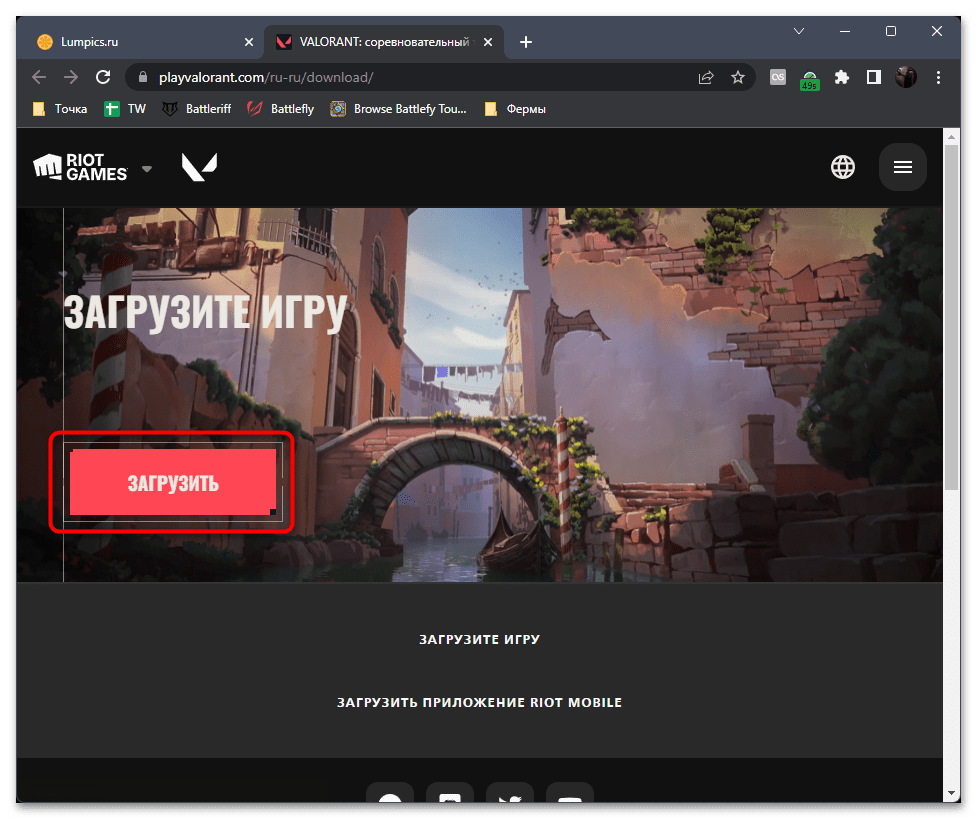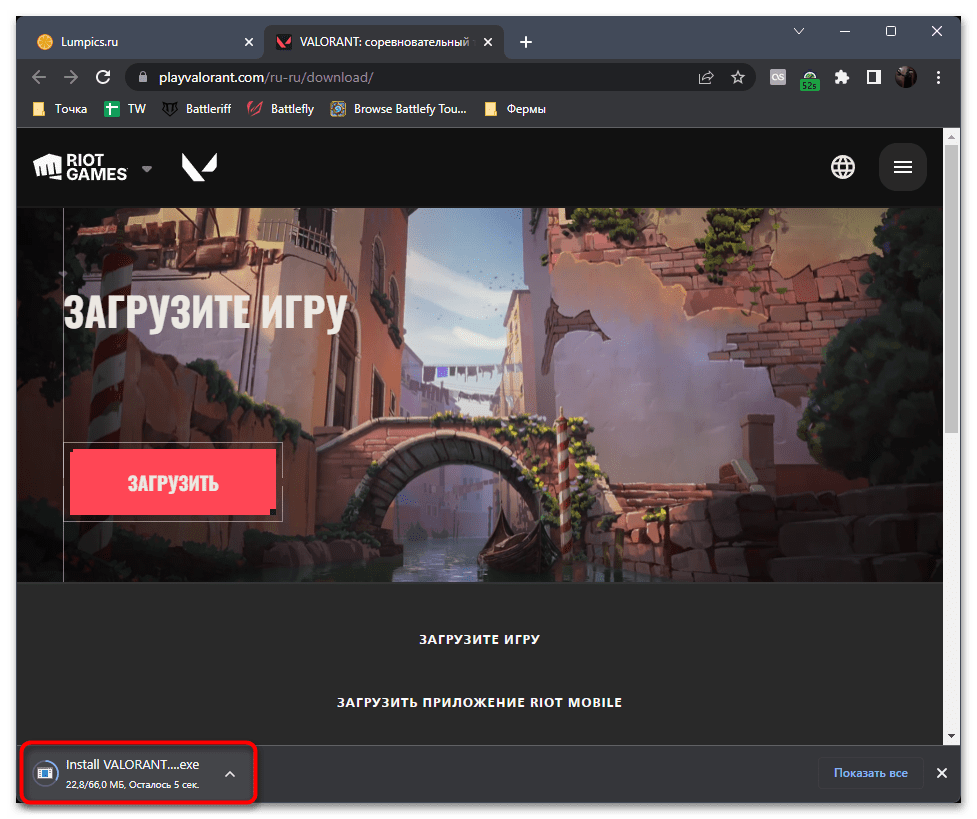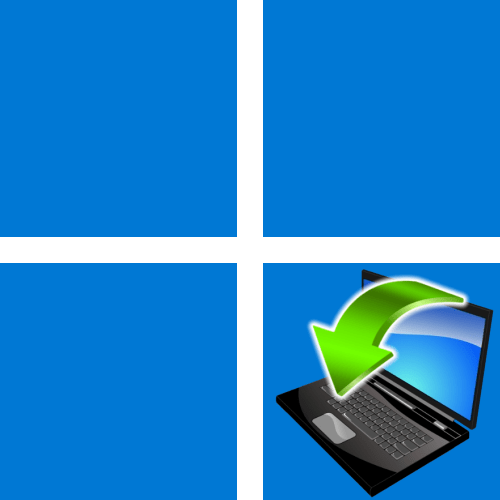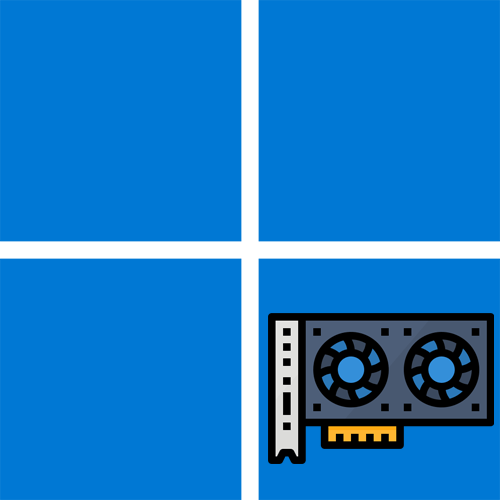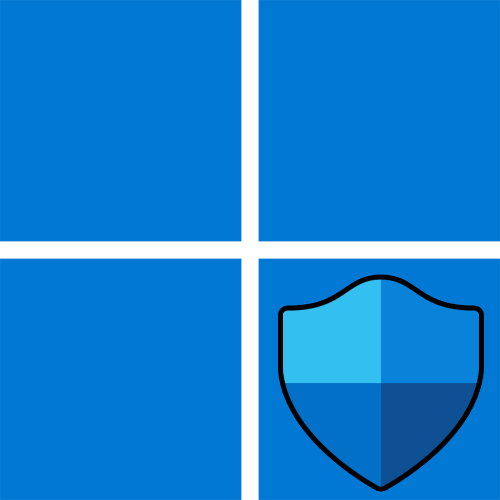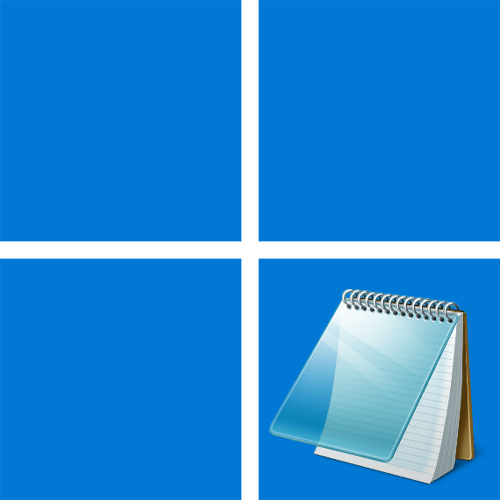Зміст
- Спосіб 1: Запуск гри від імені адміністратора
- Спосіб 2: завершення фонових процесів Riot
- Спосіб 3: встановлення оновлень для VALORANT
- Спосіб 4: оновлення драйвера відеокарти
- Спосіб 5: встановлення системних оновлень
- Спосіб 6: керування ігровим режимом Windows
- Спосіб 7: перевстановлення VALORANT
- Питання та відповіді
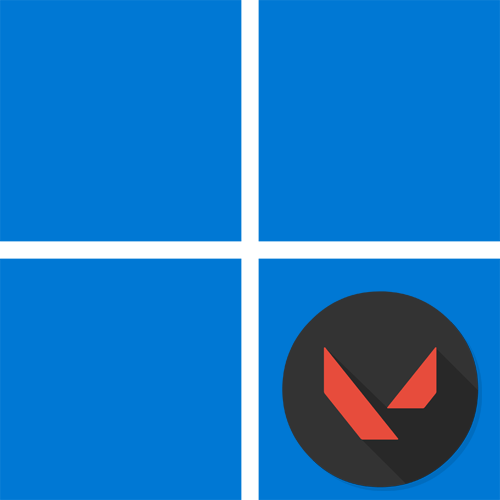
Спосіб 1: Запуск гри від імені адміністратора
Почнемо з найпростішого варіанту вирішення проблеми з запуском VALORANT в Windows 11, який не вимагає від користувача виконання занадто багатьох дій. Суть даного методу полягає в запуску гри від імені адміністратора, що дозволить виправити неполадки з доступом до певних системних файлів при старті клієнта і самої гри, що може стати причиною появи розглянутої проблеми. Вам знадобиться клацнути по виконуваному файлу VALORANT правою кнопкою миші і вибрати з контекстного меню пункт &171; Запуск від імені адміністратора & 187; .
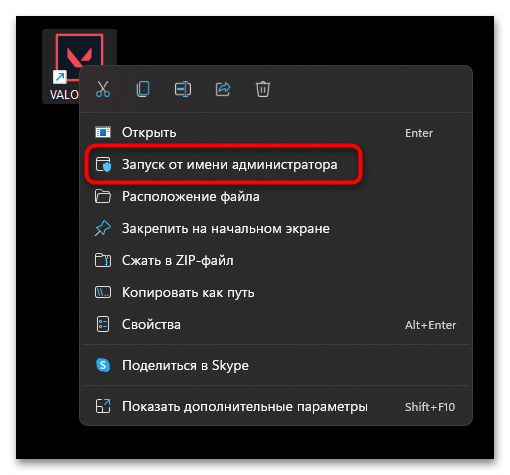
Якщо цей метод виявився дієвим і тепер ніяких проблем з грою немає, варто налаштувати постійний запуск від імені адміністратора, щоб не повторювати одне і те ж дію кожен раз. Це передбачає зміну наступного Налаштування:
- Знову клацніть правою кнопкою миші на VALORANT, але цього разу виберіть &171; властивості&187; .
- Перейдіть на вкладку &171; Сумісність & 187; і відзначте галочкою пункт &171; запустити цю програму від імені адміністратора&187; .
- Перед виходом обов'язково застосуєте зміни, потім переходите до гри в даний багатокористувацький шутер.
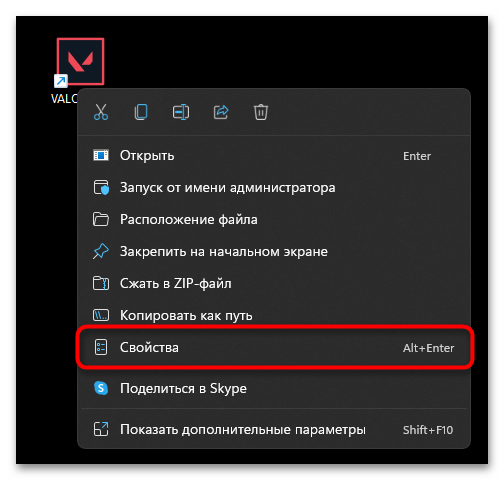
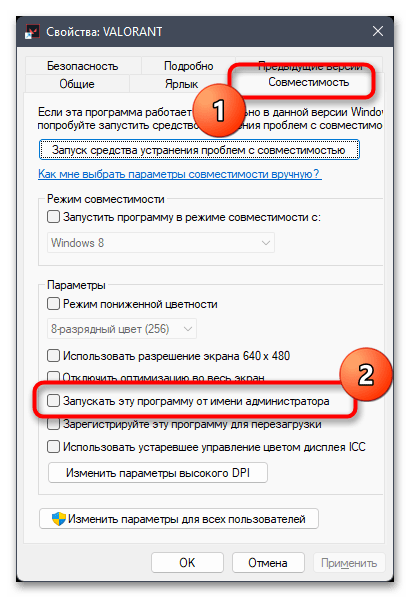

Спосіб 2: завершення фонових процесів Riot
Іноді ігровий клієнт Riot, який і використовується для запуску VALORANT, створює фонові процеси, що відповідають за установку оновлень або виконання інших дій в операційній системі. Якщо вони не завершені, можуть виникнути проблеми з відкриттям ігор, тому ми рекомендуємо перевірити дані завдання і самостійно очистити їх, якщо це знадобиться.
- Клацніть по кнопці & 171; Пуск & 187; правою кнопкою миші і з контекстного меню виберіть пункт &171; Диспетчер завдань & 187; .
- Перейдіть на вкладку & 171; деталі&187; і знайдіть процеси, в назвах яких фігурує &171;Riot&187; або &171;VALORANT&187; .
- Якщо такі є, клацніть по кожному з них правою кнопкою миші і виберіть & 171; зняти завдання&187; . Після того як всі процеси будуть завершені, запускайте VALORANT повторно і перевіряйте, чи вдалося вирішити проблему.
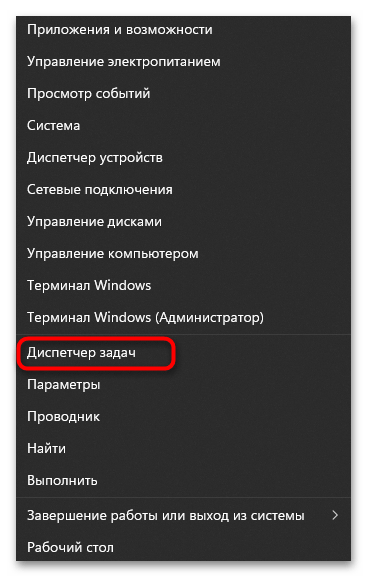
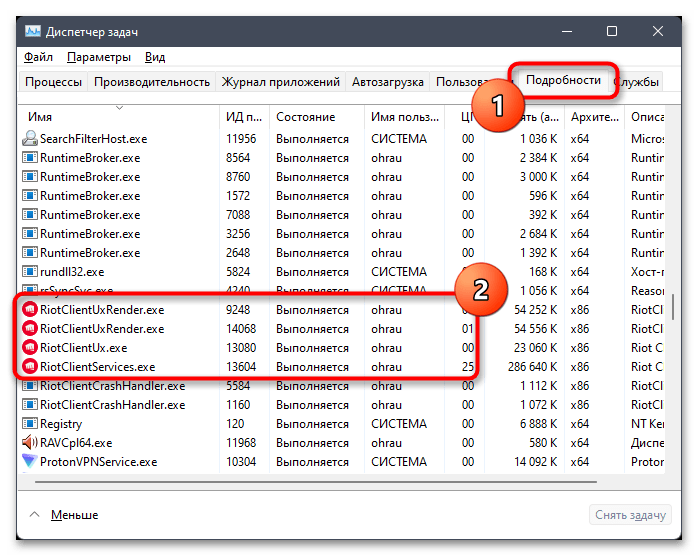
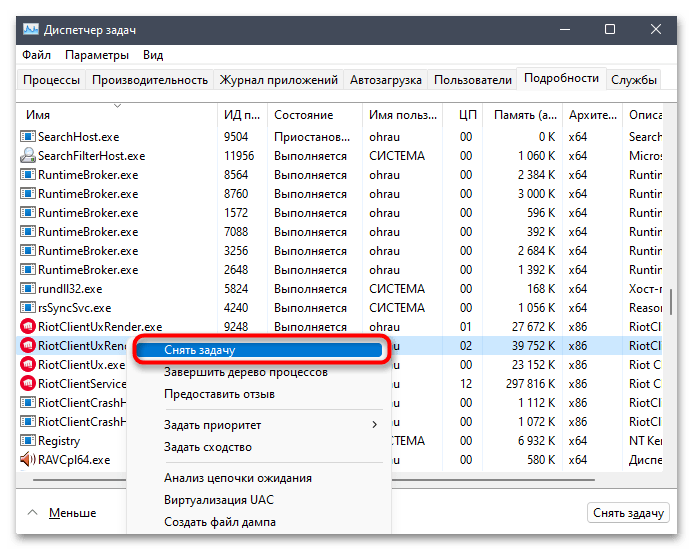
Спосіб 3: встановлення оновлень для VALORANT
Існує ймовірність того, що VALORANT не запускається через відсутність оновлень. Якщо з якихось причин їх установка не запускається автоматично, доведеться виконати інсталяцію вручну. Для цього використовується офіційний клієнт Riot, який разом з грою встановився на ваш комп'ютер.
- Відшукайте клієнт Riot на робочому столі або через пошук в меню & 171; Пуск & 187; , потім запустіть його.
- Якщо ви ще не ввійшли в профіль, зробіть це, ввівши облікові дані або скориставшись кнопками підключення пов'язаних облікових записів.
- У списку &171;Мої ігри&187; знайдіть &171;VALORANT&187; і клікніть лівою кнопкою миші по плитці з даною грою.
- Натисніть кнопку &171; оновлення&187; , щоб запустити скачування і установку апдейтів.
- Очікуйте закінчення цього процесу, після чого використовуйте кнопку & 171; грати & 187; для повторного запуску шутера.
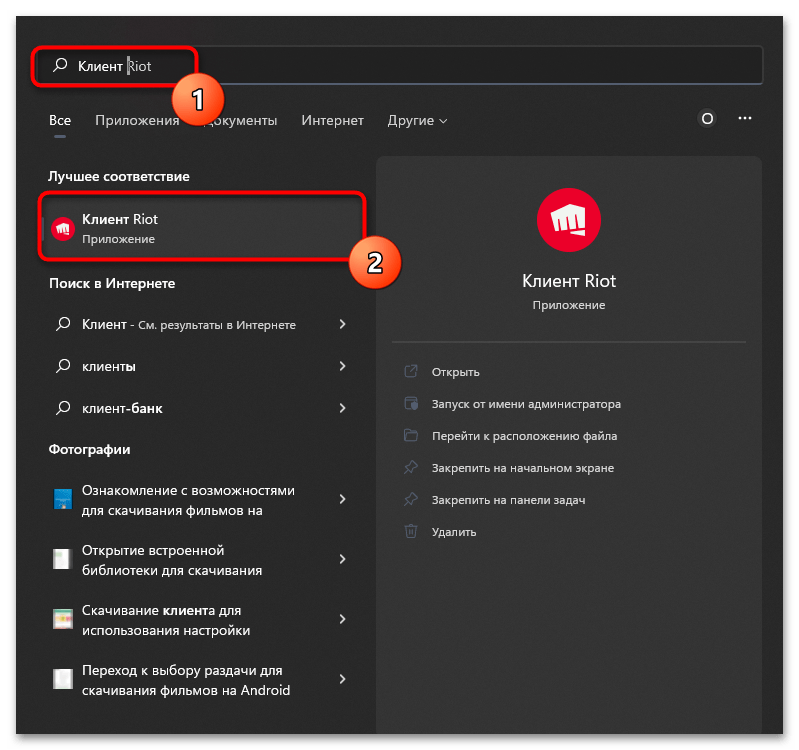
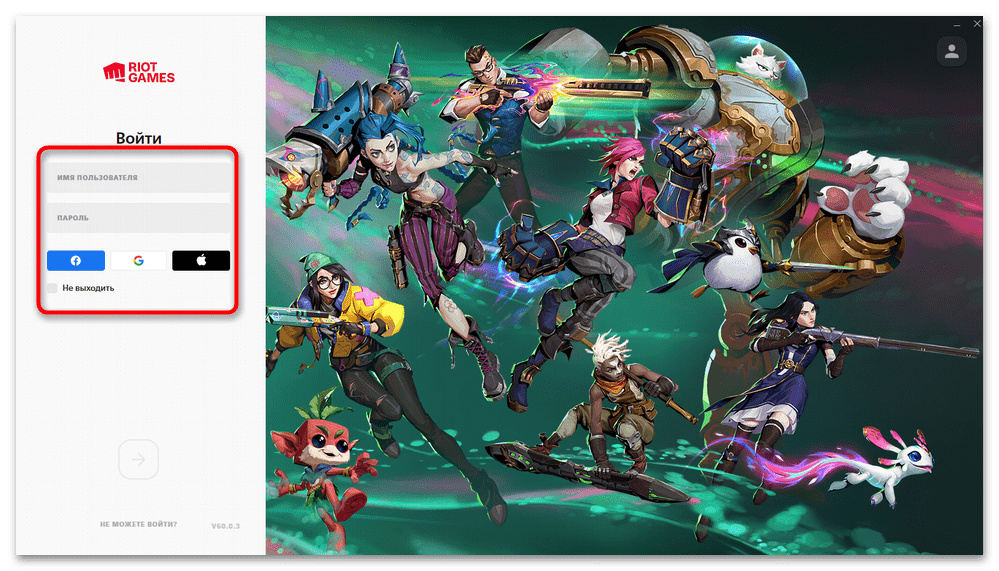
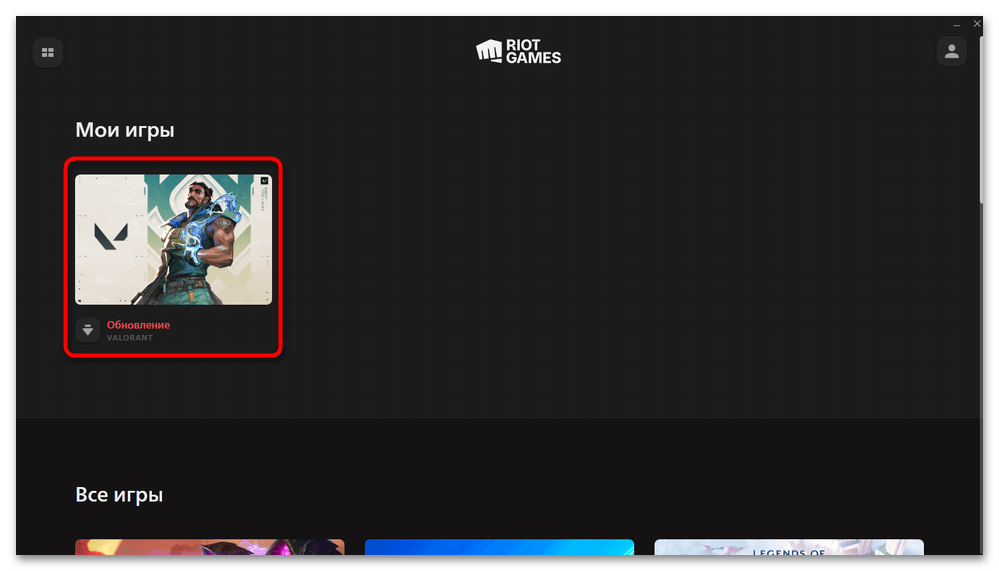
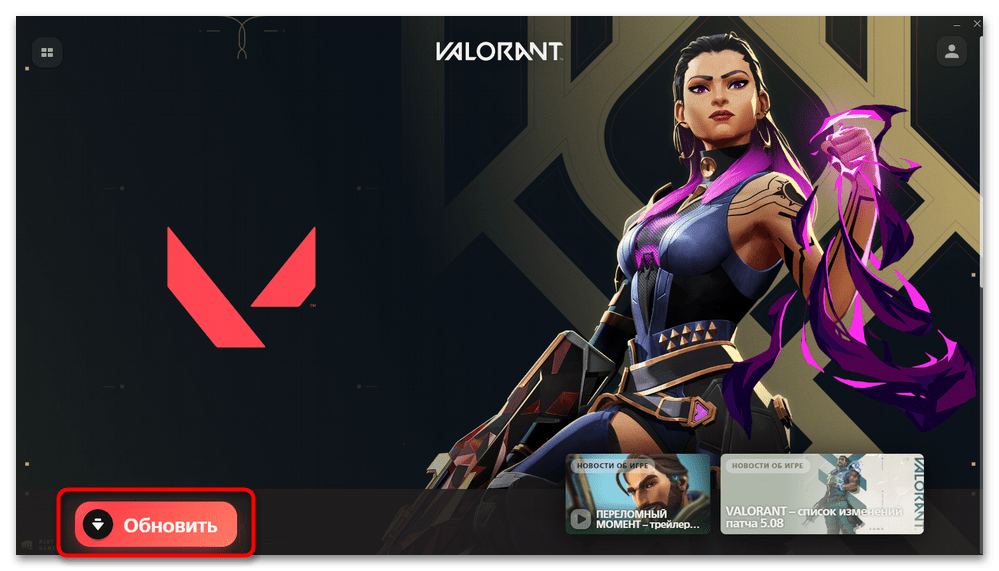
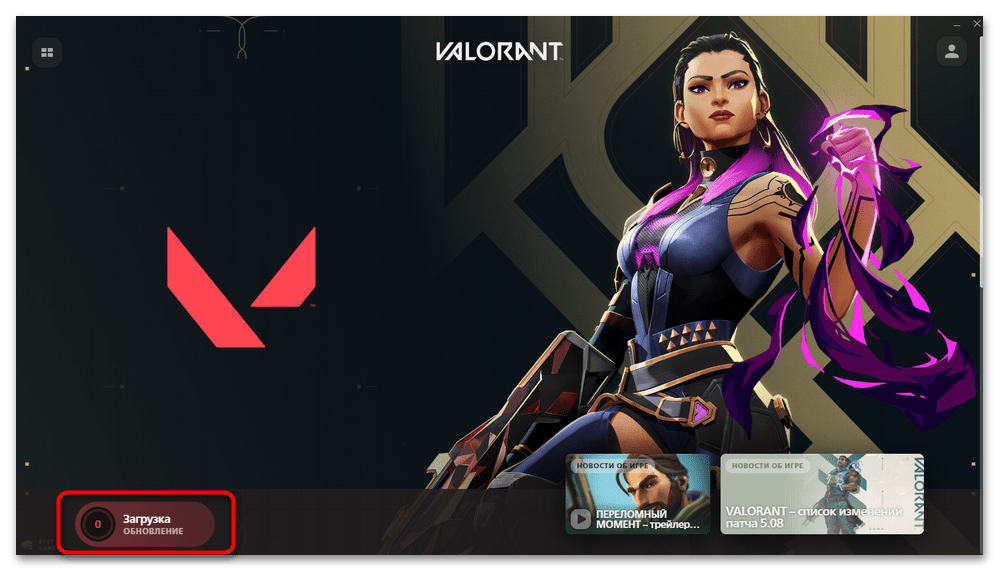
Спосіб 4: оновлення драйвера відеокарти
Для комфортної гри в VALORANT користувачеві потрібен актуальний драйвер відеокарти. Якщо оновлення для даного пристрою відсутні, можуть виникати не тільки лаги всередині самого додатка, але і проблеми з його запуском. Ми рекомендуємо здійснити перевірку апдейтів вручну або автоматично, запустивши офіційні або сторонні засоби. Про всі доступні варіанти пошуку оновлень драйверів відеокарти в Windows 11 читайте в іншій статті на нашому сайті за наступним посиланням.
Детальніше: оновлення драйвера відеокарти на Windows 11
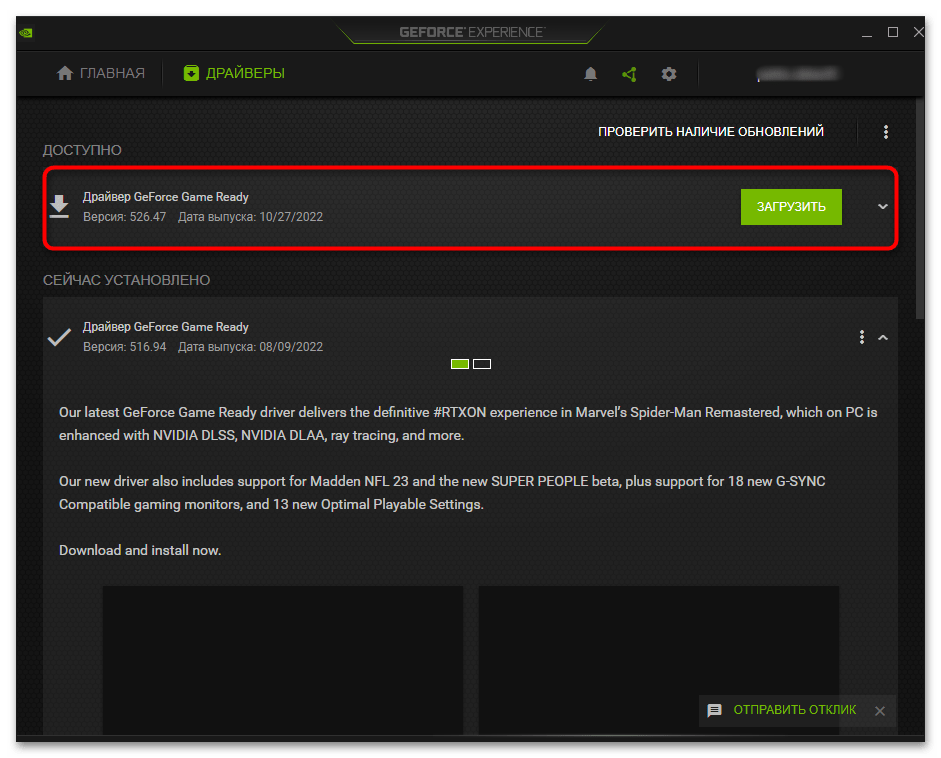
Спосіб 5: встановлення системних оновлень
Розглянемо ще один метод, який пов'язаний з оновленнями, проте на цей раз торкнемося теми системних апдейтів. Ви напевно знаєте, що Windows 11 вийшла не так давно і останнім часом активно оновлюється. Розробники постійно додають щось нове і виправляють відомі помилки. Можливо, якраз через існуючу помилки в поточній збірці у вас і не виходить запустити Валорант, тому потрібно запустити пошук оновлень і встановити їх в разі виявлення.
- Відкрийте меню & 171; Пуск & 187; і перейдіть до &171; Параметри & 187; , клацнувши по відповідному значку в списку закріплених.
- На панелі ліворуч виберіть розділ &171; Windows Update&187; і натисніть кнопку & 171; перевірити наявність оновлень&187; .
- Чекайте закінчення перевірки, стежачи за її станом в цьому ж вікні.
- Якщо якісь апдейти будуть знайдені, запустіть їх скачування і установку. По завершенні обов'язково перезавантажте ПК, щоб зміни вступили в силу.
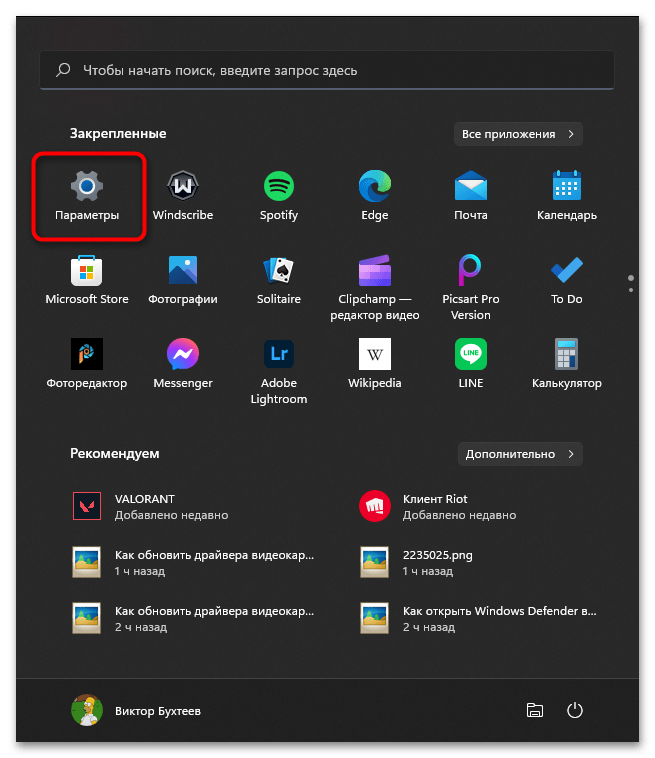
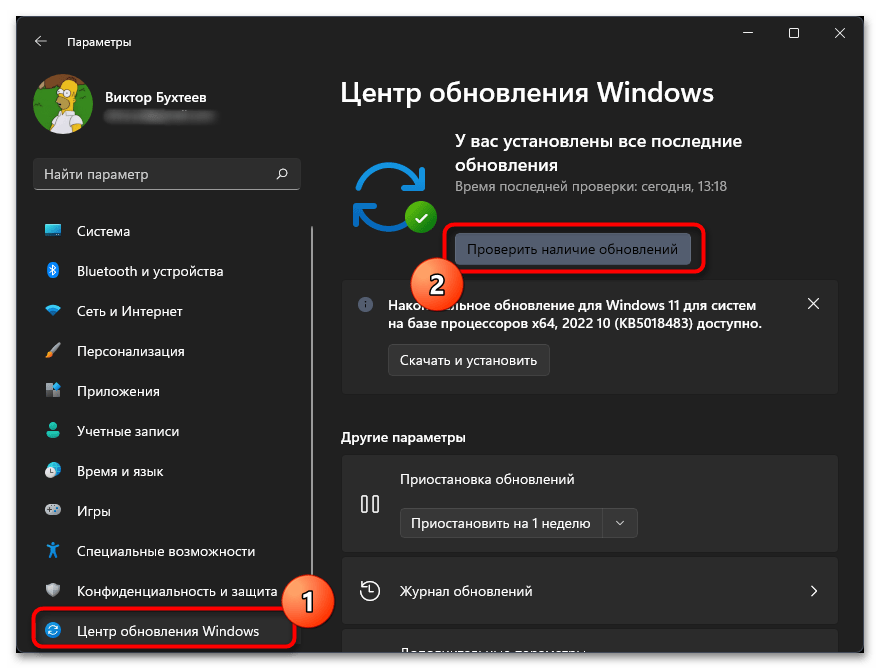
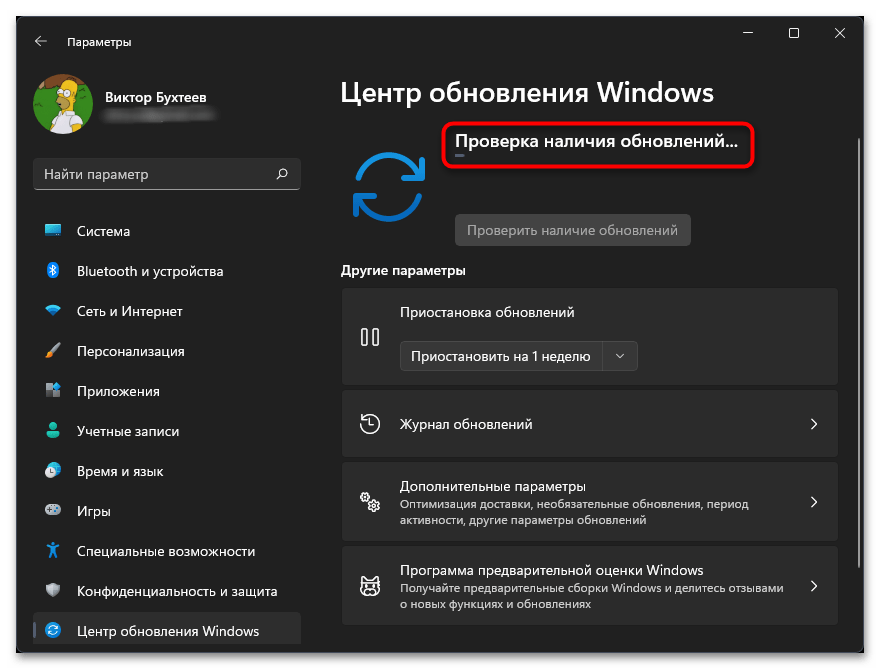
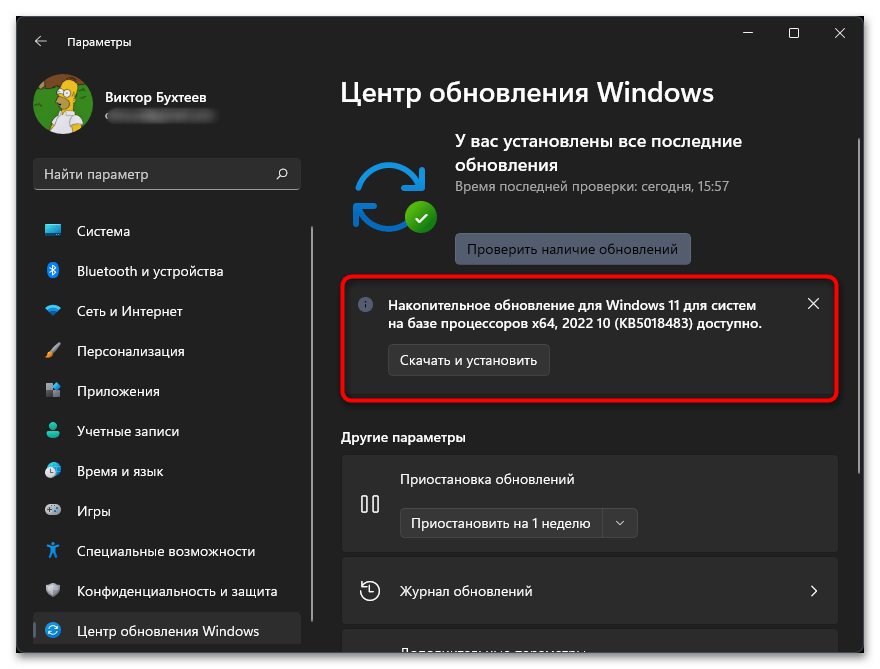
Спосіб 6: керування ігровим режимом Windows
Windows 11 має ігровий режим, який відповідає за оптимізацію комп'ютера для запуску ігор. Його дія може безпосередньо позначатися на роботі додатків, включаючи VALORANT. Ми б рекомендували активувати даний режим, а також перевірити його додаткові налаштування для конкретної гри.
- У додатку &171; Параметри & 187; на панелі ліворуч виберіть розділ &171; ігри & 187; і перейдіть до категорії & 171; ігровий режим&187; .
- Знайдіть перемикач &171;режим гри&187; і встановіть його в стан & 171; Вкл.&187; .
- Додатково перейдіть до супутнього параметра з назвою & 171; графіка & 187; .
- У списку додатків відшукайте &171;VALORANT&187; і клікніть по ньому лівою кнопкою миші.
- Встановіть налаштування графіки в стан & 171; висока продуктивність&187; і збережіть зміни, після чого приступайте до запуску гри.
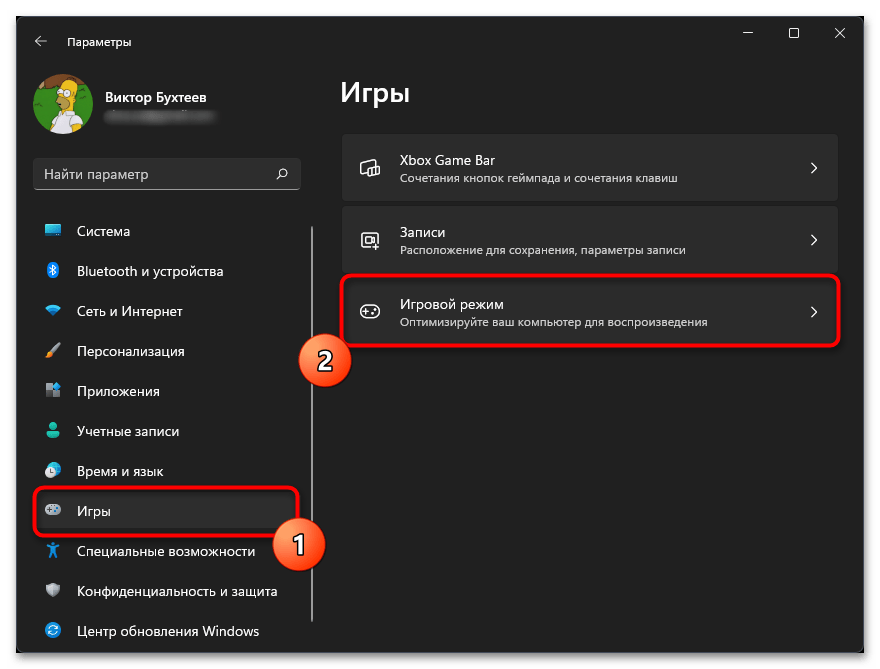
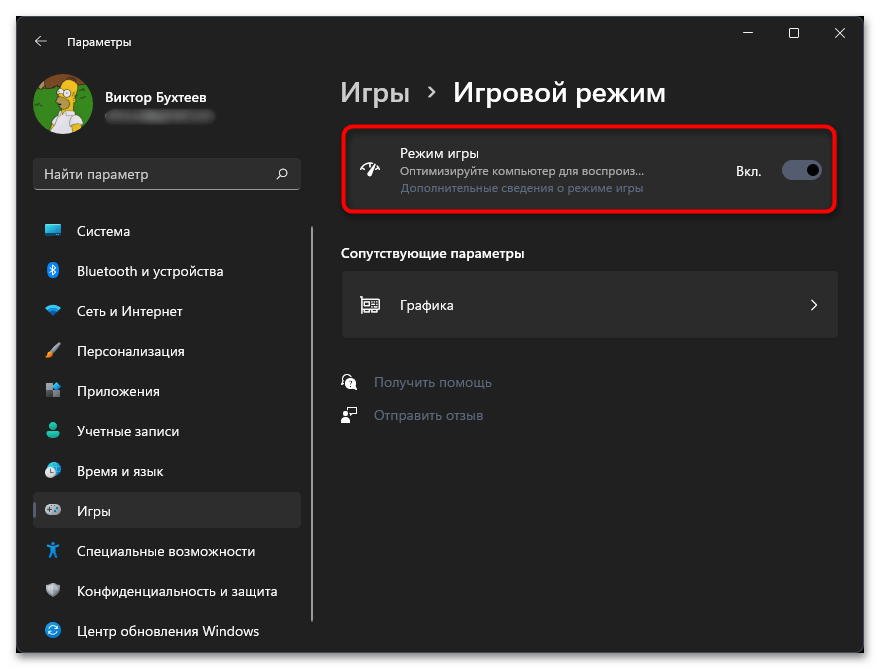
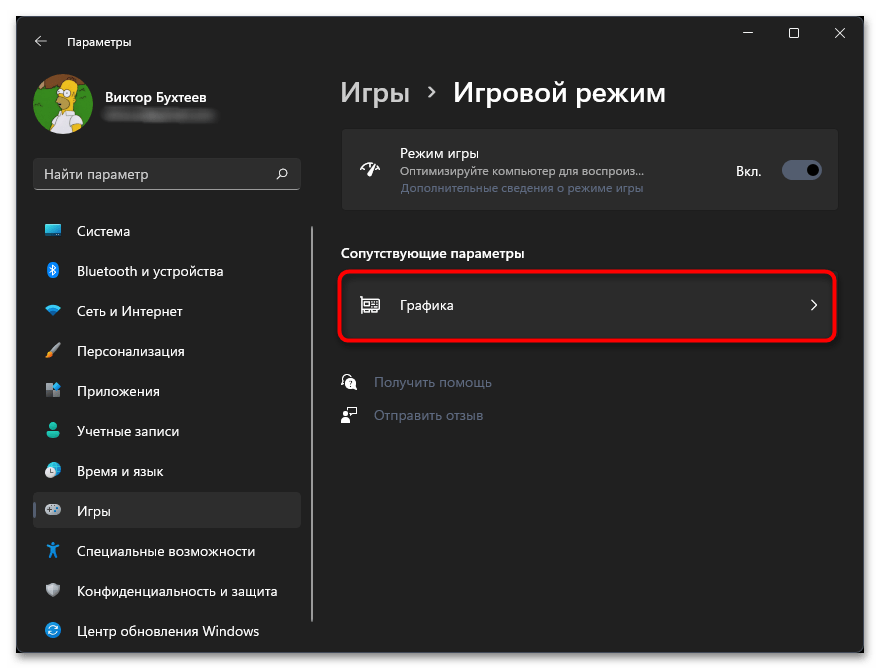
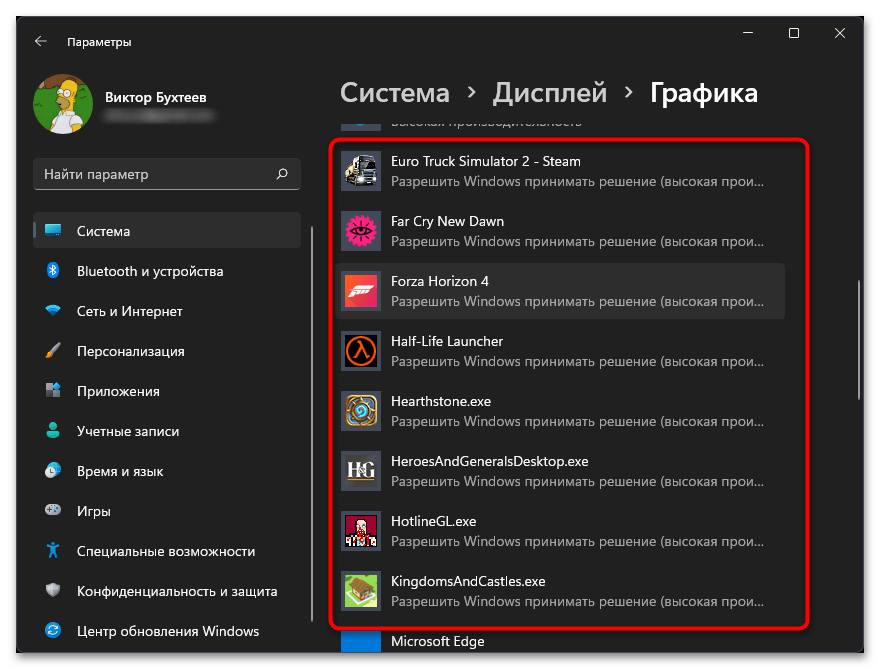
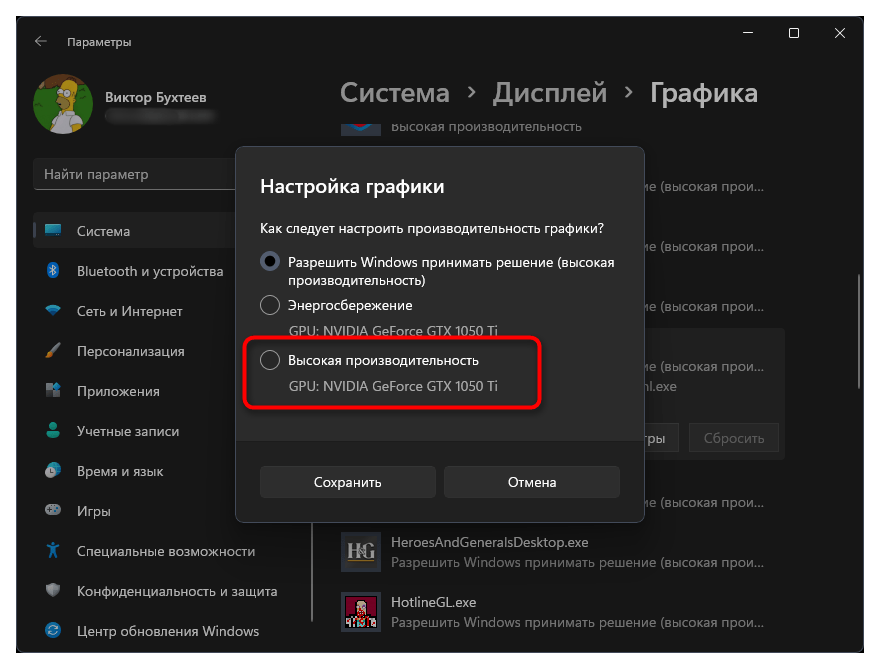
Спосіб 7: перевстановлення VALORANT
Клієнт Riot для запуску ігор від даного виробника з'явився зовсім недавно. Поки в ньому немає великої кількості різних функцій, за допомогою яких можна було б налаштовувати або виправляти додатки. Тому єдиним методом відновити загублені або пошкоджені файли, через які VALORANT і не може запуститися, є повна перевстановлення гри.
- Для початку відкрийте меню & 171; Пуск & 187; і через пошук відшукайте розглянуту гру. На панелі з діями праворуч виберіть кнопку &171; видалити & 187; і дотримуйтесь інструкцій на екрані, щоб завершити деінсталяцію.
- Відкрийте офіційний веб-сайт Riot Games і перейдіть до завантаження VALORANT.
- Натисніть кнопку &171;завантажити&187; , щоб запустити процес отримання виконуваного файлу.
- Очікуйте закінчення завантаження та запустіть ОБ'ЄКТ EXE, щоб розпочати повторну установку. Виберіть місце для гри на комп'ютері та дотримуйтесь РЕШТИ інструкцій. По завершенні запустіть клієнт і через нього відкрийте Валорант. Цього разу все має пройти успішно.